| 文書番号:8509 |
| Q.【Windows11】 IPアドレスを変更する方法(Wi-Fi)
|
|
| |
Windows11:IPアドレスの変更方法(Wi-Fi)
TOPに戻る
Windows11:IPアドレスの変更方法(Wi-Fi)
Wi-FiのIPアドレスの「変更」方法です。
※有線LANのIPアドレスを変更したい場合は、 こちら。
1)「 スタートボタン」を「 右クリック」します。
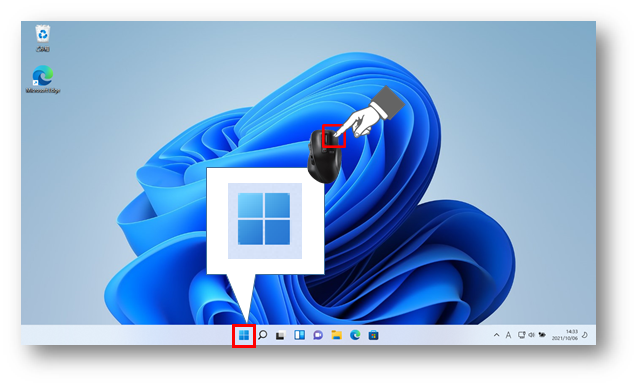
2)「 設定」をクリックします。
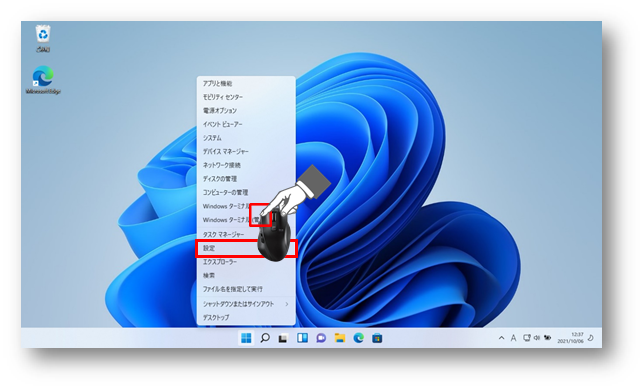
3)「 ネットワークとインターネット」をクリックします。
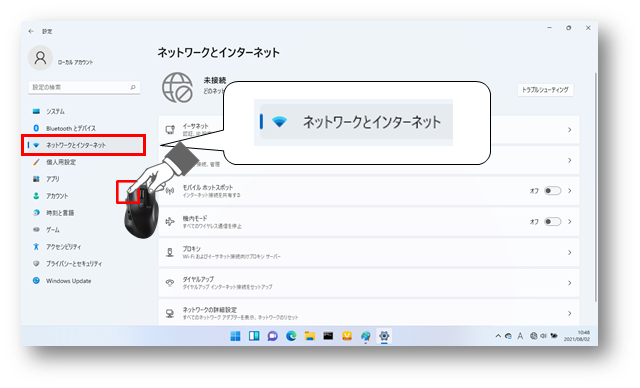
4)「 Wi-Fi」をクリックします。
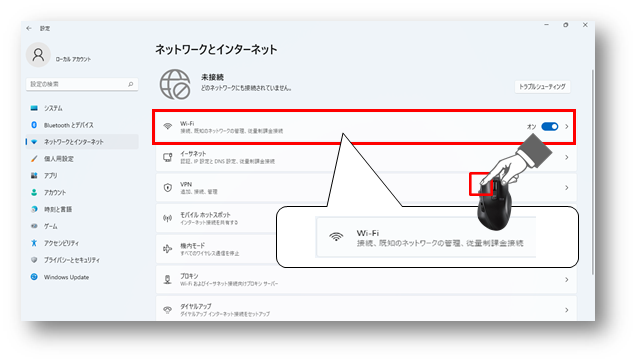
5)該当の「 SSID(電波名称)名プロパティ」をクリックします。
※例では、elecomプロパティと表示されていますがお客様の接続しているSSID名+プロパティと表示されます。
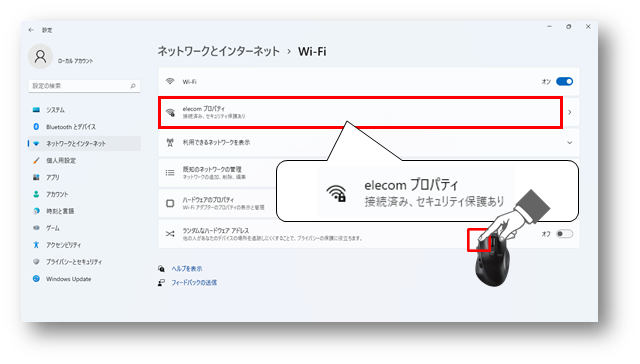
6)画面を下までスクロールします。
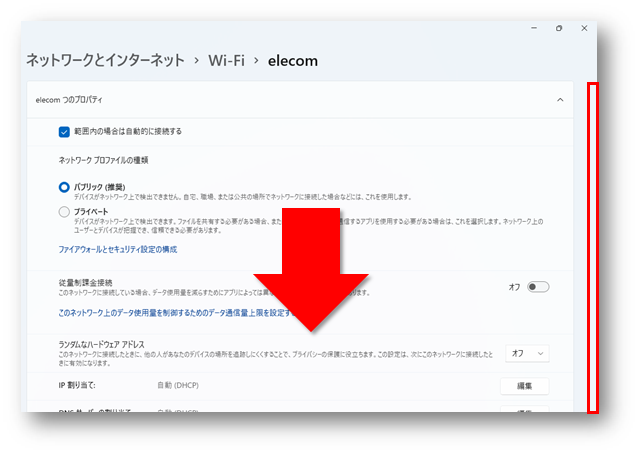
7)IP割り当ての「 編集」をクリックします。
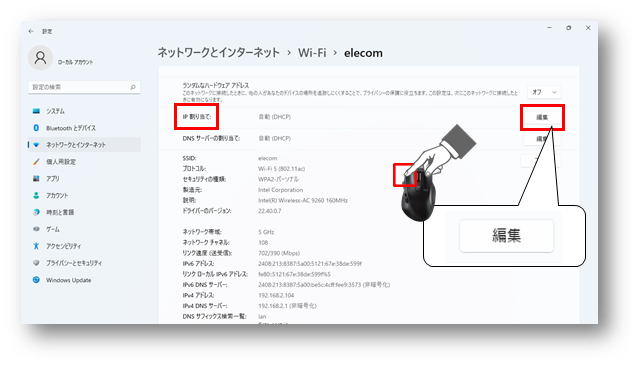
8)ネットワークIP 設定の編集画面が表示されるので「 自動(DHCP)」をクリックします。
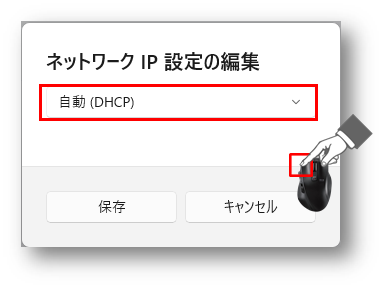
9)「 手動」をクリックします。
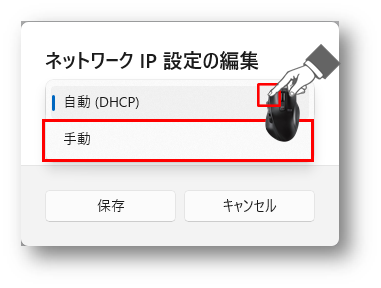
10)IPv4をクリックしオンにします。
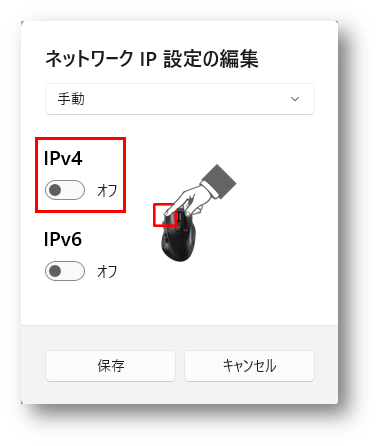
11)以下画面でIPアドレスの設定(入力)が可能です。
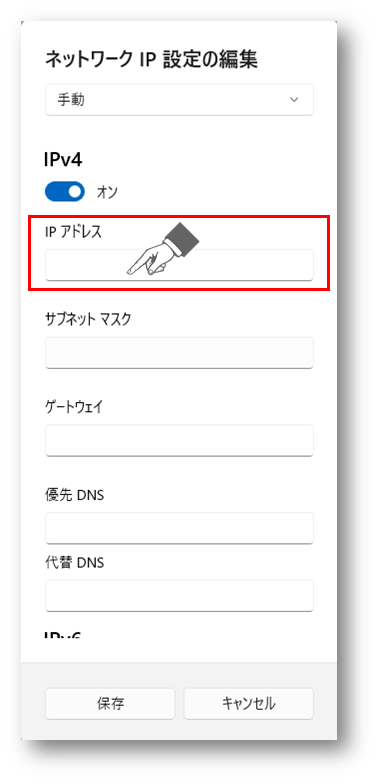
|
| 作成日時:2021-09-07 |
| 更新日時:2023-06-27 |

|